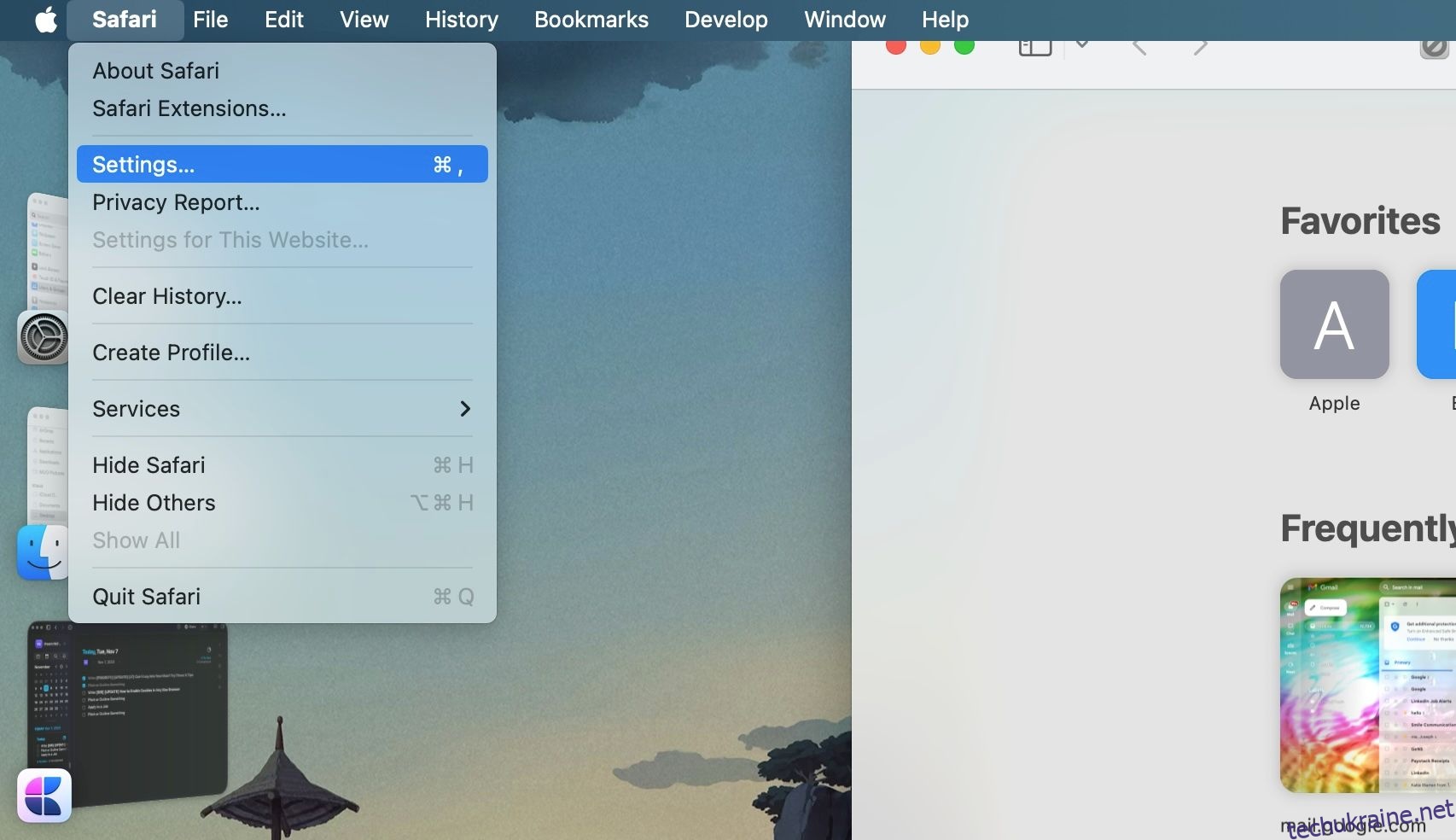Ключові висновки
- Увімкнення файлів cookie у веб-переглядачі Mac важливо для належної роботи багатьох веб-сайтів і зберігання важливої інформації.
- Користувачі Safari можуть увімкнути файли cookie, перейшовши в налаштування Safari, перейшовши на вкладку «Додатково» та знявши прапорець «Блокувати всі файли cookie».
- Інші веб-переглядачі, такі як Chrome, Firefox і Microsoft Edge, також пропонують параметри ввімкнення файлів cookie в налаштуваннях конфіденційності, що дозволяє налаштовувати та точно контролювати параметри файлів cookie.
Веб-сайти часто зберігають невеликі текстові файли на вашому Mac. Хоча ці файли, або файли cookie, можуть викликати занепокоєння щодо конфіденційності, багато сайтів не працюватимуть належним чином без них. Отже, незалежно від того, користуєтеся ви Safari, Chrome чи Firefox, ось як увімкнути файли cookie у веб-переглядачі Mac.
Сафарі
Хоча інструмент запобігання відстеження Safari часто краще залишати ввімкненим, заборона будь-яких файлів cookie може бути проблематичною. Багато веб-сайтів покладаються на файли cookie для зберігання важливої інформації, пов’язаної з налаштуваннями та деталями облікового запису, і їх блокування може негативно вплинути на роботу користувачів і зробити деякі сторінки повільними або зовсім нефункціональними.
Ви можете ввімкнути файли cookie в Safari, виконавши такі дії:
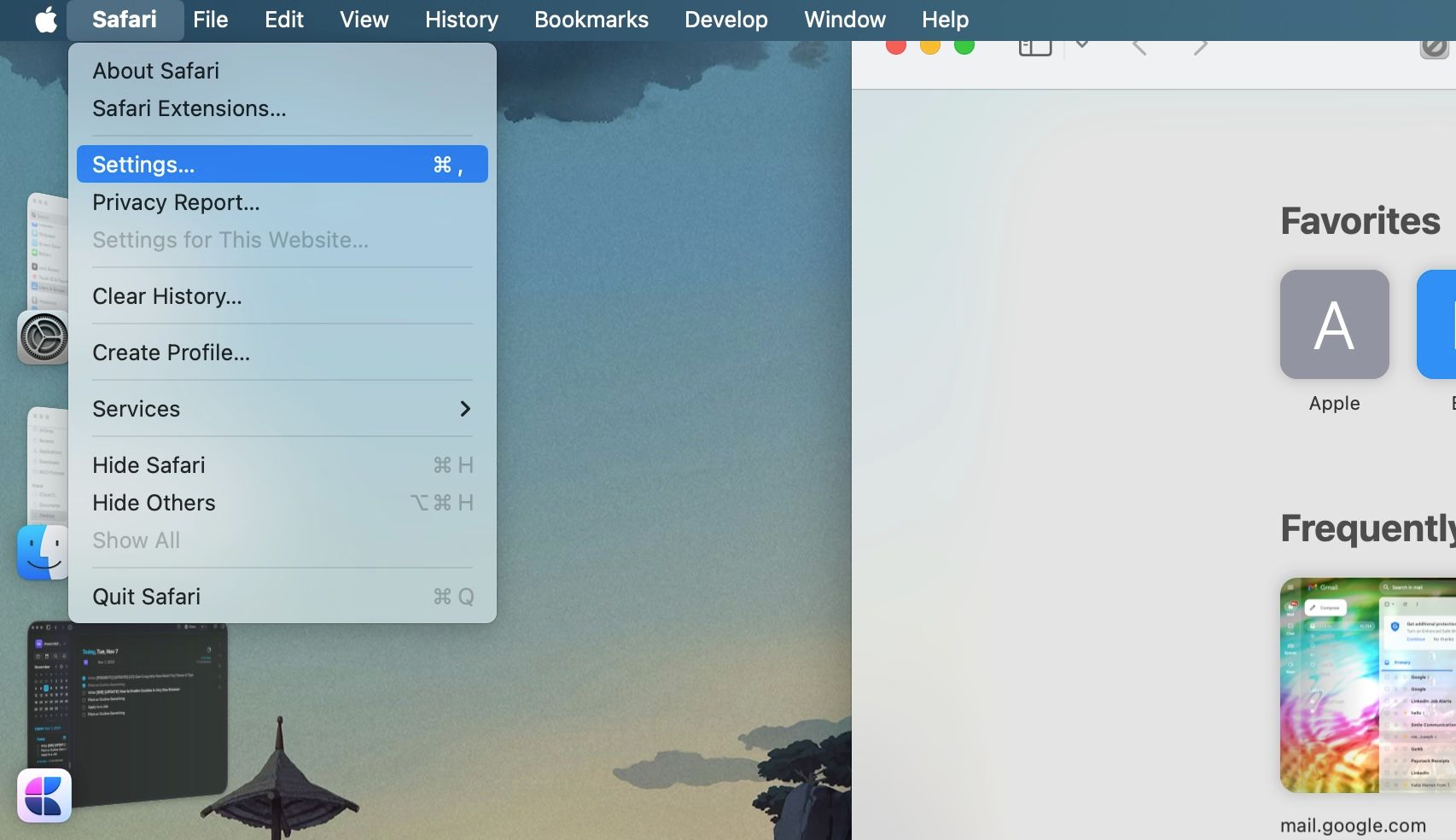
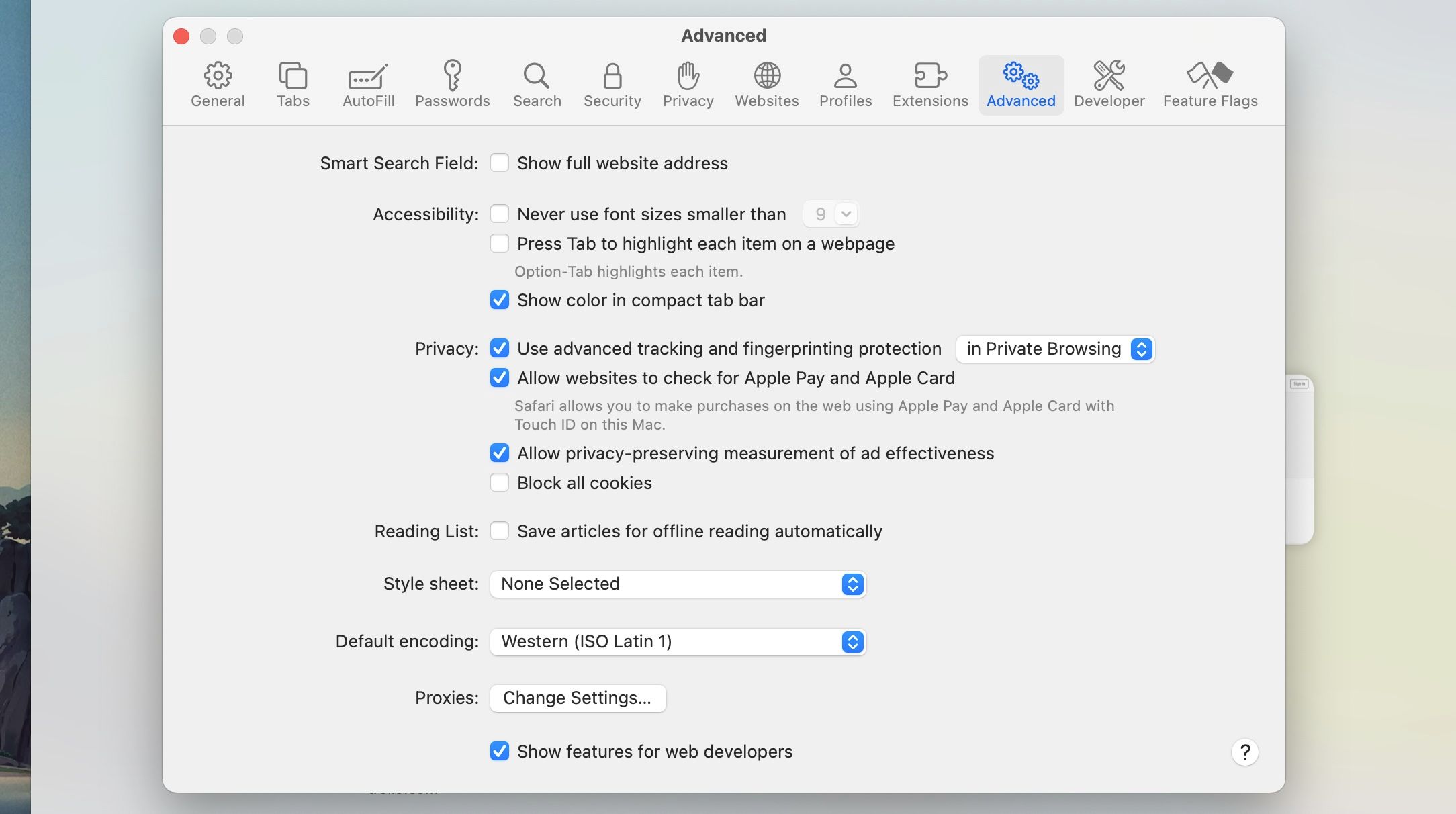
Ви також можете натиснути кнопку «Керувати даними веб-сайту» в розділі «Конфіденційність» налаштувань Safari, щоб видалити окремі файли cookie, які ви не хочете зберігати на вашому Mac, або очистити всі файли cookie в Safari. Інструмент має функцію пошуку, тож ви можете легко знайти файли, пов’язані з певним веб-сайтом, і за потреби видалити їх.
Гугл хром
Якщо ви використовуєте Chrome замість Safari як браузер за умовчанням на своєму Mac, виконайте такі дії, щоб увімкнути файли cookie:
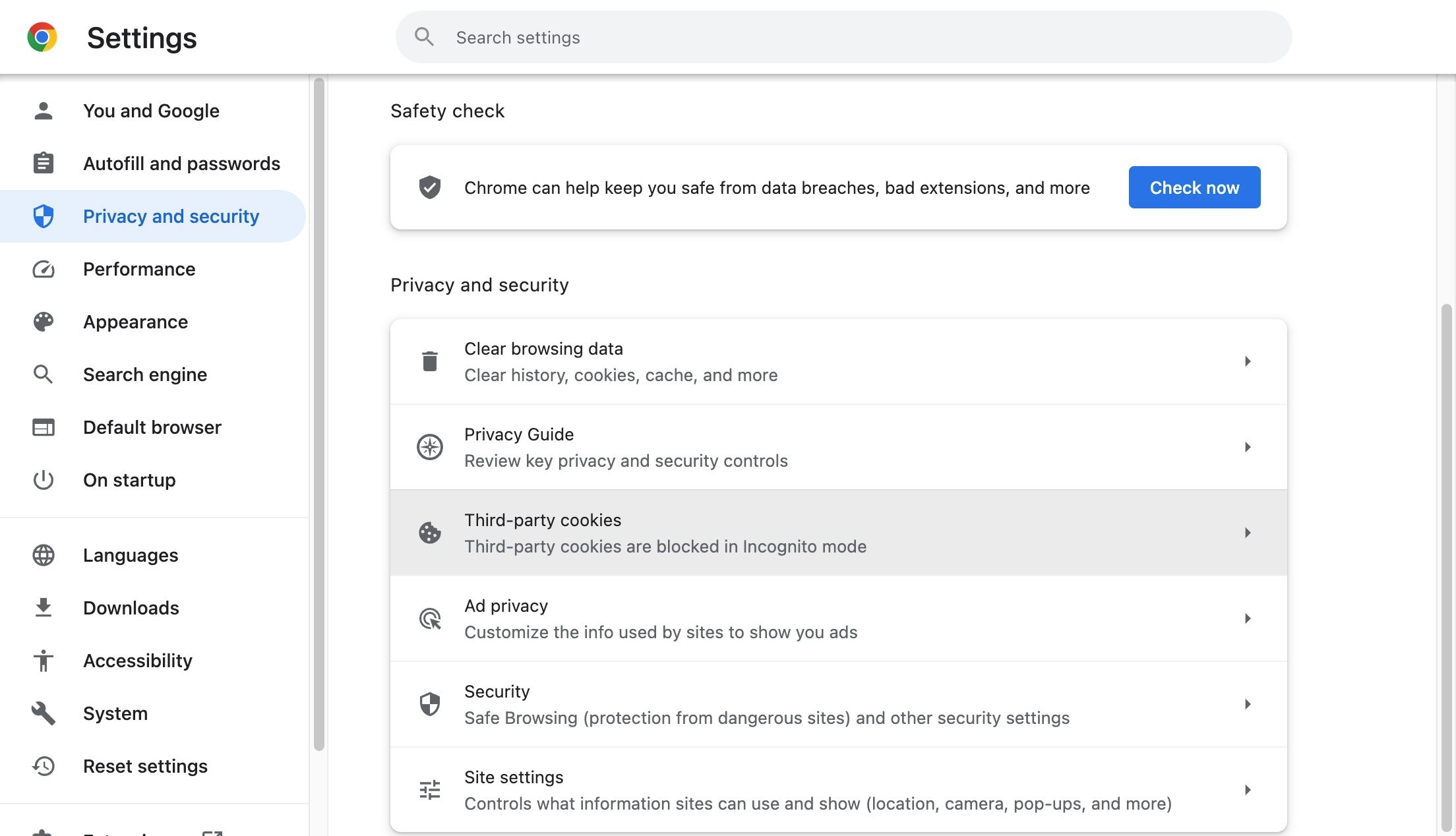
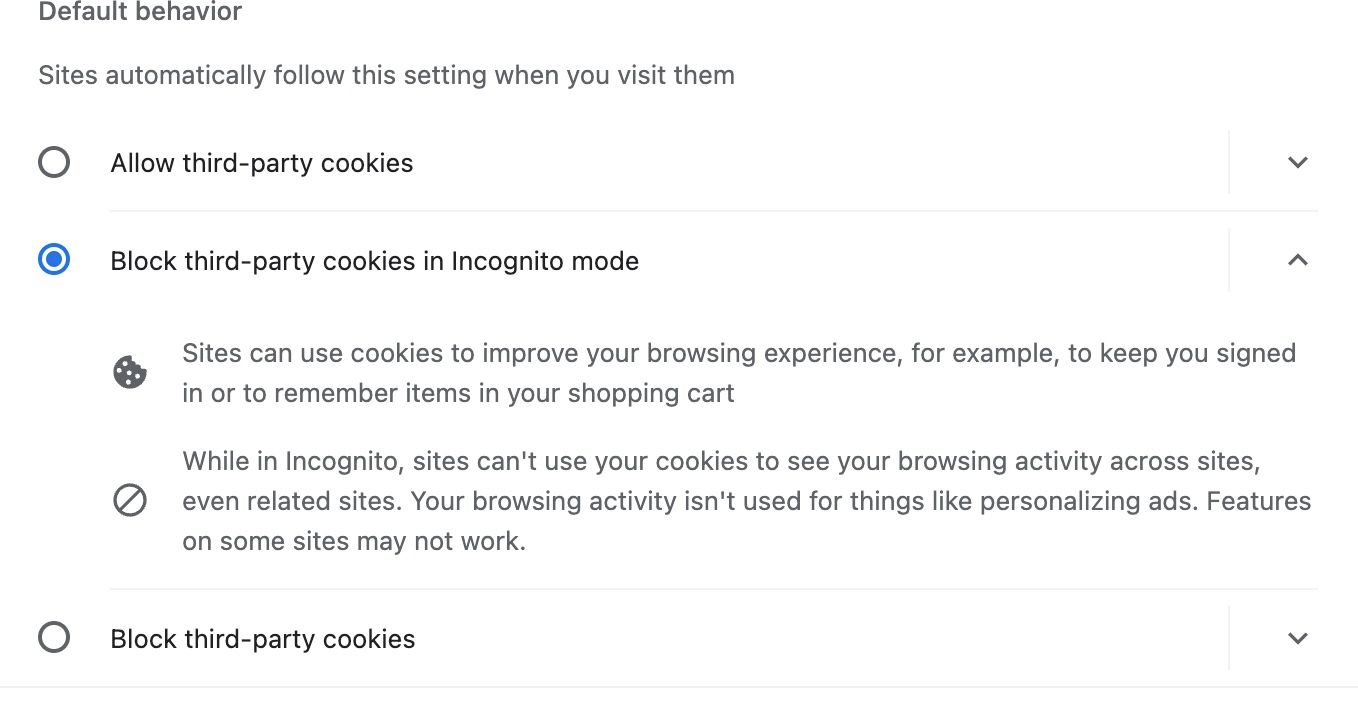
Якщо прокрутити вниз донизу того самого меню, ви побачите опцію дозволити певним сайтам використовувати сторонні файли cookie для більшого контролю. Перш ніж змінювати будь-які налаштування, ви можете ознайомитися з нашим посібником щодо політики Chrome щодо файлів cookie.
Mozilla Firefox
Якщо ви використовуєте Firefox замість Chrome, ви можете ввімкнути сторонні файли cookie подібним чином, виконавши ці прості кроки:
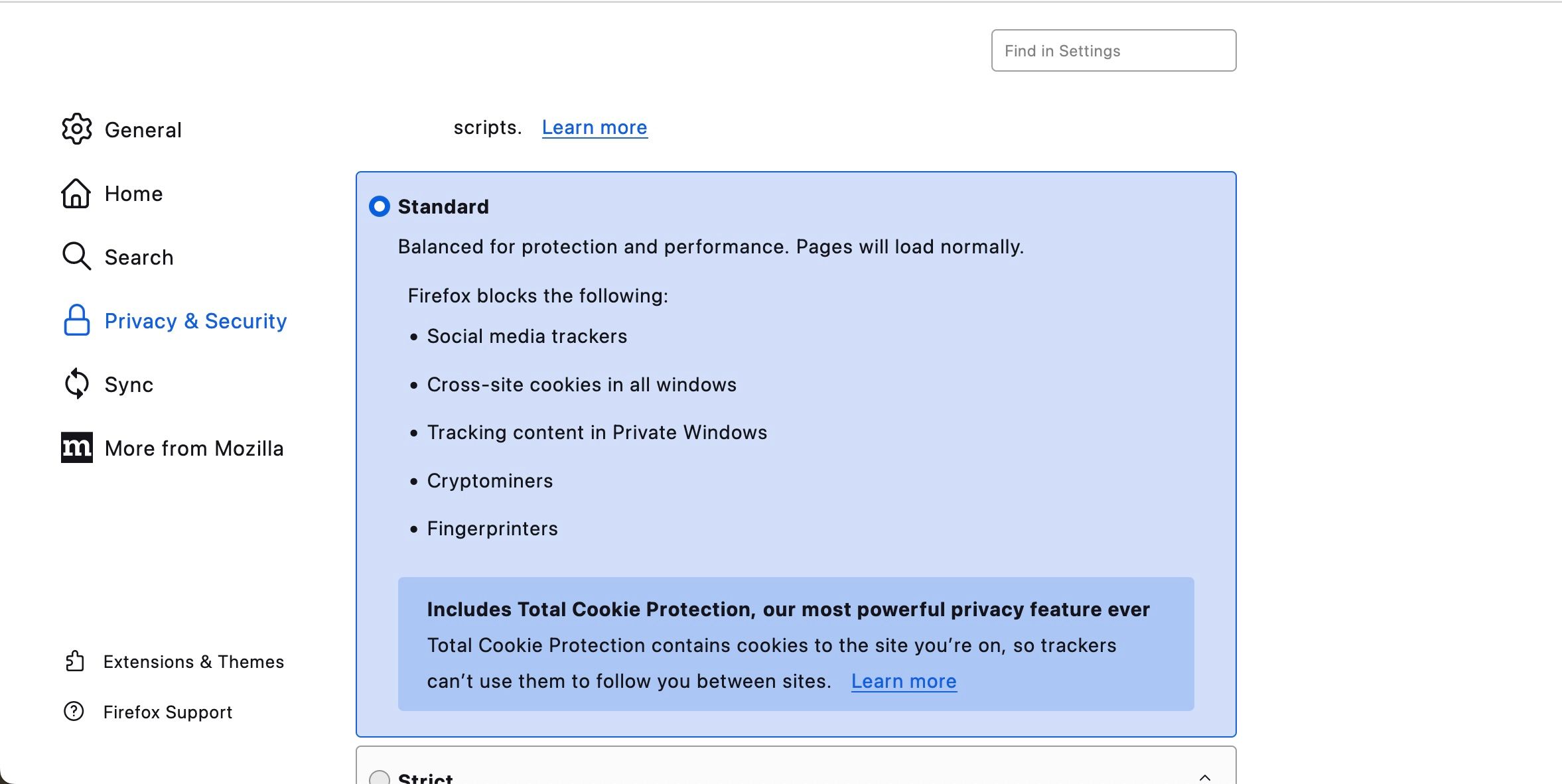
Firefox також має інструмент для блокування або дозволу файлів cookie з певних веб-сайтів. Ви знайдете ці налаштування, натиснувши кнопку «Керувати винятками» в розділі «Cookie і дані сайту» того ж меню.
Microsoft Edge
Завдяки переходу на Chromium Microsoft Edge набув популярності в останні роки. І якщо ви використовуєте його, ось що вам потрібно зробити на вашому Mac, щоб увімкнути файли cookie в Microsoft Edge:
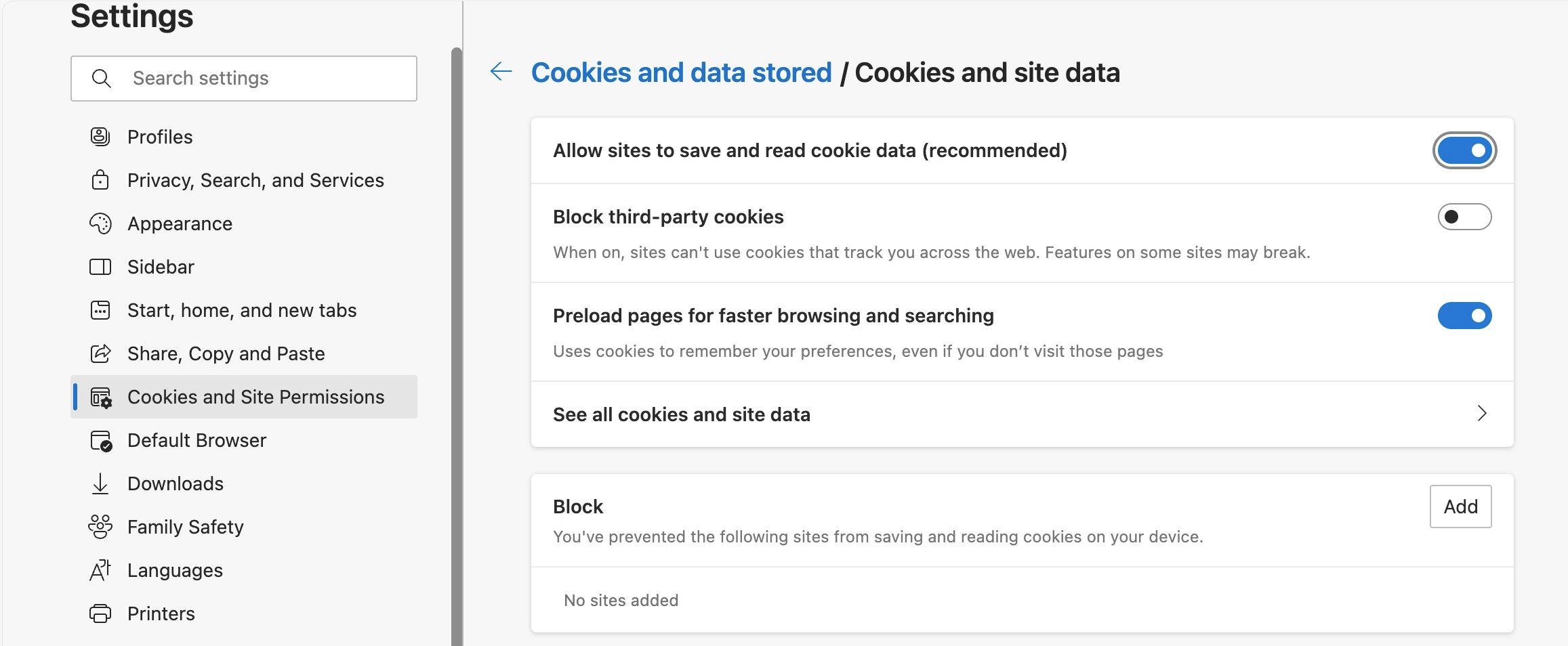
Нижче на сторінці ви знайдете список блокування та дозволу, де ви можете додати певні сайти для кращого контролю.
Дозволити сторонні файли cookie у менш поширених браузерах macOS
Як бачите, налаштування файлів cookie зазвичай знаходяться в налаштуваннях конфіденційності вашого браузера. Якщо ви все ще не можете знайти відповідне налаштування у своєму браузері, можливо, вам знадобиться перевірити веб-сайт розробника для отримання додаткової інформації.
Файли cookie необхідні для перегляду веб-сторінок
Файли cookie не обов’язково шкідливі. Хоча багато з них спрямовані на збір особистої інформації та відстеження вас в Інтернеті, інші мають вирішальне значення для того, щоб допомогти веб-сайтам працювати належним чином. Фактично, файли cookie допомагають зберегти ваші налаштування, тож вам не потрібно додавати їх щоразу, коли ви відвідуєте.
У більшості випадків ви можете дозволити сторонні файли cookie без серйозних ризиків для безпеки. Більшість браузерів пропонують інтуїтивно зрозумілі параметри в налаштуваннях конфіденційності, які дозволяють швидко змінювати та налаштовувати ваші параметри.